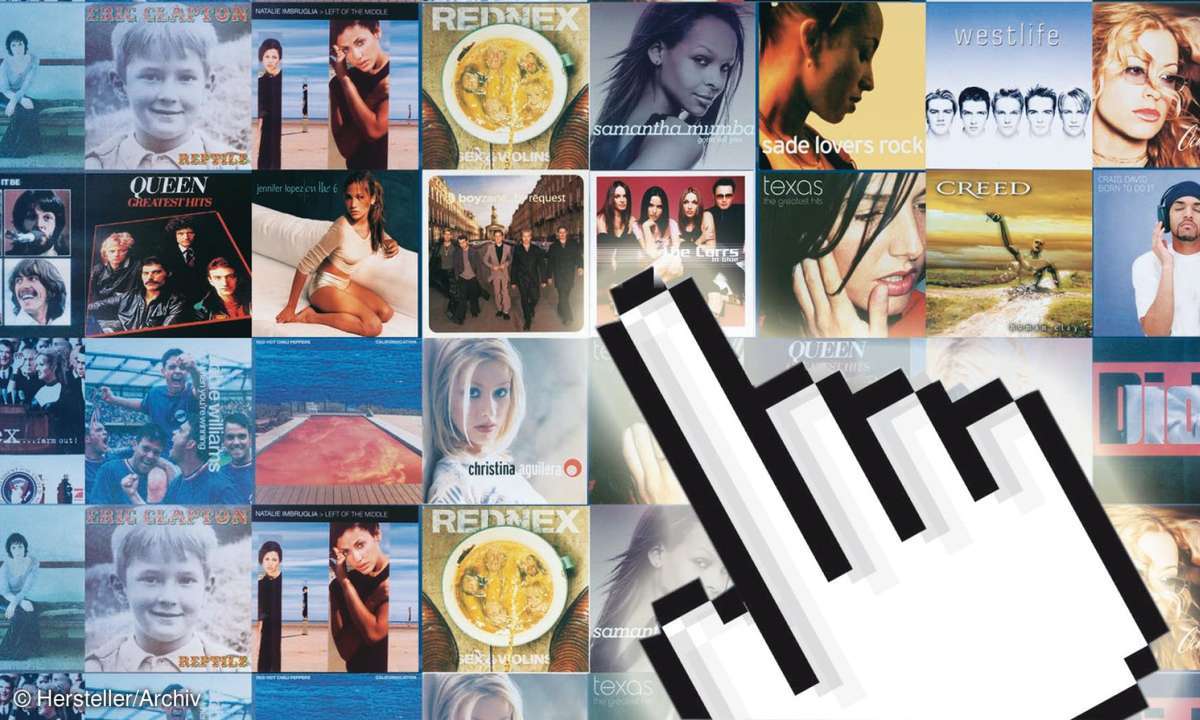Workshop: LPs digitalisieren
Zwei Tools helfen, ohne großen Aufwand Ihre Schallplatten zu digitalisieren. Die Software "Audacity" ist für die Aufnahme und Restauration am PC bestimmt.

- Workshop: LPs digitalisieren
- Teil 2: Workshop: LPs digitalisieren
- Teil 3: Workshop: LPs digitalisieren
Bevor es los geht: Das brauchen Sie • PC/Notebook mit Line-In-Buchse • Plattenspieler • Vorverstärker mit Line-Out-Buchse (Genaueres unter Schritt 1) • Diverse Anschluss- und Adapter-kabel (abhängig von den Audio-Anschlüssen) • Software (Audacity und Mp3tag) • 1 Stunde PC-Ar...
Bevor es los geht: Das brauchen Sie
• PC/Notebook mit Line-In-Buchse • Plattenspieler • Vorverstärker mit Line-Out-Buchse (Genaueres unter Schritt 1) • Diverse Anschluss- und Adapter-kabel (abhängig von den Audio-Anschlüssen) • Software (Audacity und Mp3tag) • 1 Stunde PC-Arbeit + 1 Stunde für die Übertragung der Schallplatte auf den PC in Echtzeit
Schritt 1: Die Digitalisierung vorbereiten
Wichtig für das Überspielen von Schallplatten auf den PC ist eine möglichst kurze, hochwertige und störungsfreie Verbindung.
Sie können dafür den Line-Out-Anschluss Ihres Audio-Verstärkers nutzen und ihn mithilfe eines Adapterkabels (Stero-Cinch-Stecker auf Klinkenstecker 3,5 mm) mit dem Line-In-Eingang (meist blau gekennzeichnet) Ihrer Soundkarte verbinden. Möchten Sie den Plattenspieler direkt mit dem PC verbinden, benötigen Sie einen Phono-Vorverstärker, es sei denn, ein solcher ist im Plattenspieler schon integriert. Der Vorverstärker vervielfacht den schwachen Abtastpegel der Nadel des Plattenspielers und erzeugt ein verwertbares, entzerrtes Signal für die Aufnahme über die PC-Soundkarte. Phono- Vorverstärker gibt es in einschlägigen Elektronikfachmärkten für etwa 40 bis 60 Euro.
Nachdem die Verkabelung steht, installieren Sie die Tools Audacity und MP3Tag. Jetzt müssen Sie Windows noch die exakte Aufnahmequelle zuweisen. Klicken Sie mit der rechten Maustaste auf das Lautsprechersymbol in der rechten unteren Taskleiste, und wählen Sie Aufnahmegeräte (bei Vista) oder unter XP den Pfad "Lautstärkeregelung öffnen/Optionen/Eigenschaften" und markieren "Aufnahme". Aktivieren Sie den Line-In-Eingang, und deaktivieren Sie alle anderen Aufnahmequellen. Damit vermeiden Sie Störungen durch andere Audio-Quellen wie beispielsweise durch die Signaltöne von Windows selber oder ein angeschlossenes Mikrofon. Jetzt überprüfen Sie mit einem Probelauf, ob die Verbindung steht. Starten Sie dazu die Software Audacity. Legen Sie eine Platte auf, und beginnen Sie mit der Wiedergabe des Plattenspielers. Klicken Sie auf den großen Knopf mit dem roten Punkt (Aufnahmeknopf) in der Menüleiste von Audacity. Die Pegelanzeige "L/R" über dem Mikrofonsymbol sollte einen Ausschlag zeigen und im Bearbeitungsfeld eine fortlaufende Audio-Kurve entstehen.

Kommt es zu keinem Ausschlag, klicken Sie auf den kleinen Pfeil neben dem Mikrofon und im aufgeklappten Menü auf die Option "Eingangssignal hören". Bleibt die Pegelanzeige weiterhin leer, müssen Sie noch einmal Ihre Kabelverbinungen und die festgelegte Aufnahmequelle in Windows überprüfen. Manchmal genügt es allerdings auch, den Ausgangspegel Ihres (Vor-)Verstärkers zu erhöhen.Verläuft der Probelauf erfolgreich, stellen Sie über den Schieberegler neben dem rechten Mikrofonsymbol den Aufnahmepegel ein. Beobachten Sie dazu den Pegelausschlag. Er sollte die 0-Grenze nicht überschreiten, sondern etwas darunterliegen. Probieren Sie es an verschiedenen Titeln Ihrer Schallplatte aus, um auch bei lauten Titeln die 0-Grenze nicht zu überschreiten. Ist alles eingestellt, brechen Sie den Probelauf über den "Stopp"-Knopf ab. Im Anschluss markieren Sie die gesamte Audio-Kurve im Bearbeitungsfenster mit gedrückter rechter Maustaste und entfernen sie mit der "Entf"-Taste.
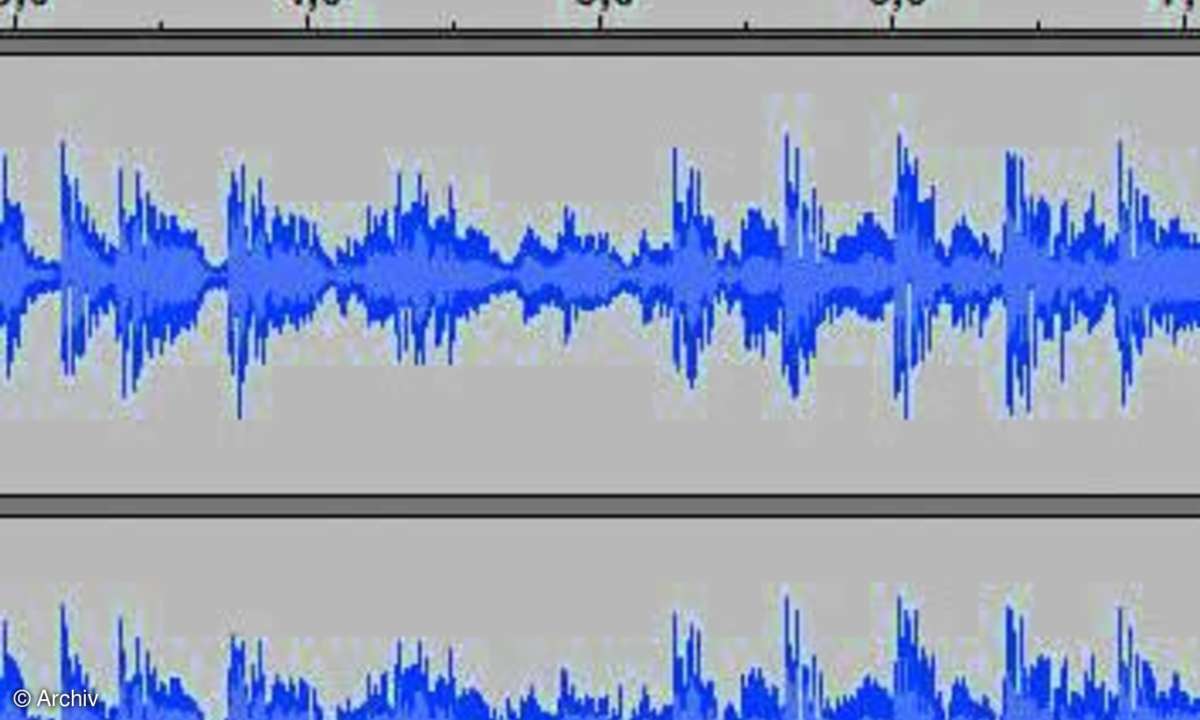
Wenn Sie Schallplatten digitalisieren, sollten Sie immer eine Seite durchlaufend aufnehmen. So müssen Sie nicht zwanzig bis dreißig Minuten am PC hocken, um beim Titelwechsel kurz die Pause und gleich darauf wieder den Aufnahmeknopf zu drücken. Es spart zudem bei der Nachbearbeitung viel Zeit, eine komplette Plattenseite zu restaurieren als jeden Titel einzeln. So bleibt auch das Gesamtkonzept der Schallplatte mit lauten und leisen Titeln erhalten.Starten Sie also, wie schon oben beschrieben, die Aufnahme, und beenden Sie sie etwa 15 Sekunden nach dem letzten Klang der Plattenseite. Die 15 Sekunden Leerlauf sind für die spätere Nachbearbeitung des Rauschens von entscheidender Bedeutung. Die Titeltrennung können Sie dann ganz zum Schluss nach der endgültigen Bearbeitung durchführen.
Auf Seite 2 lesen Sie, wie Sie mit Audacity aufnehmen und die Aufnahme in Einzeltitel aufteilen...